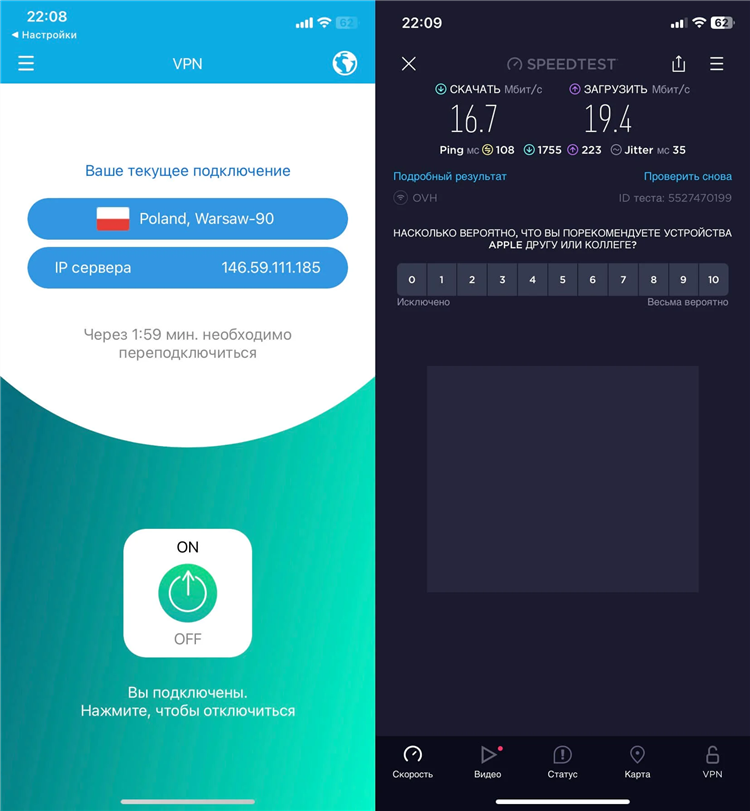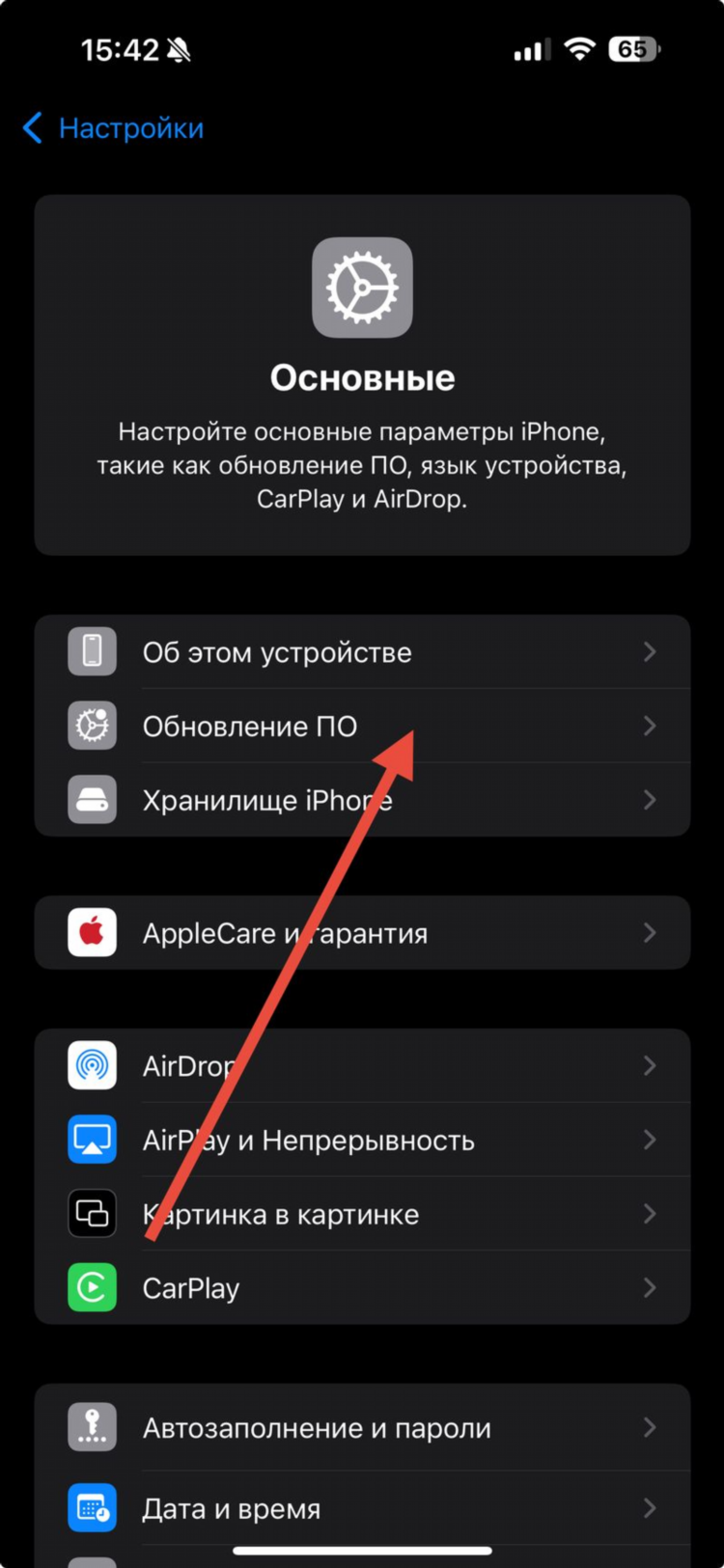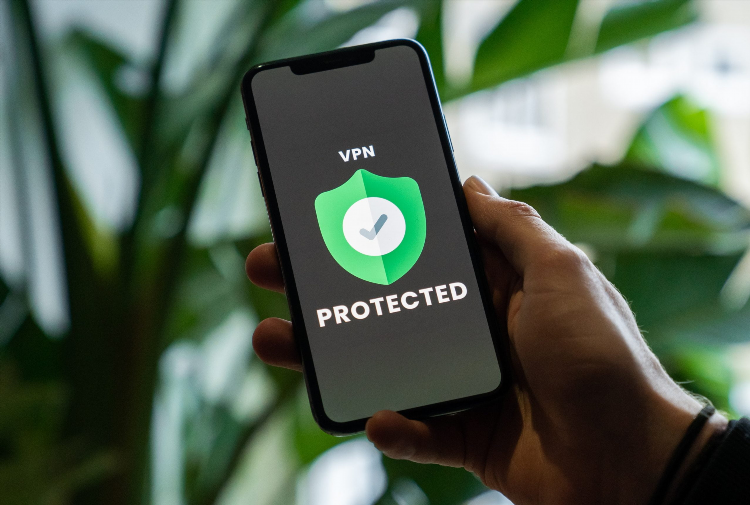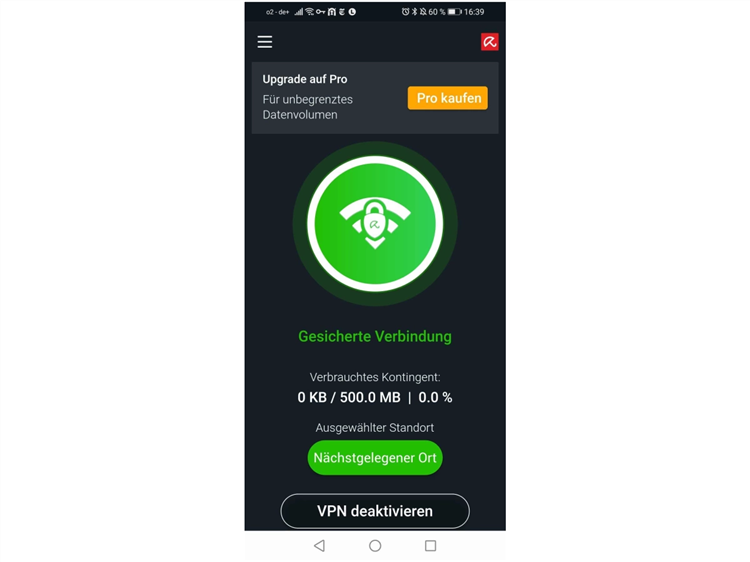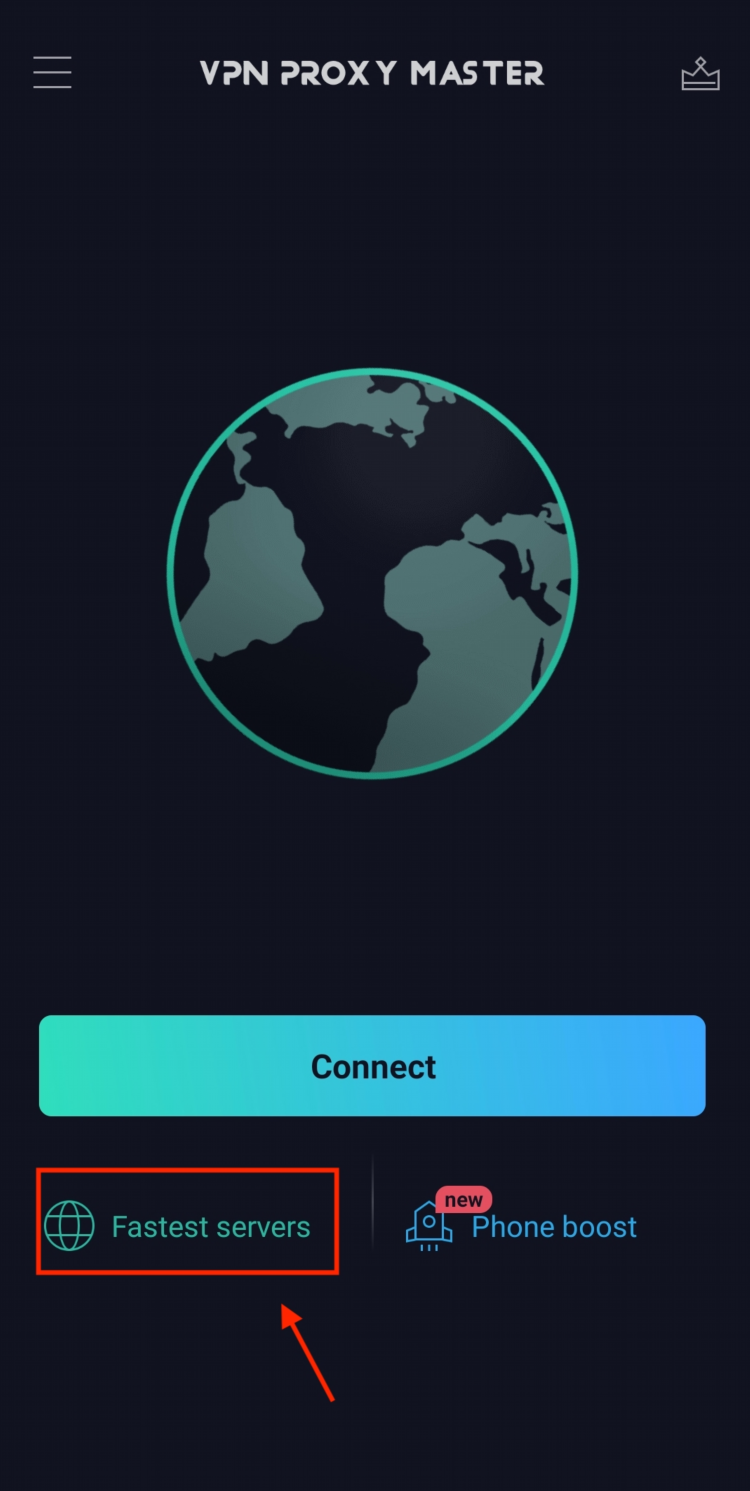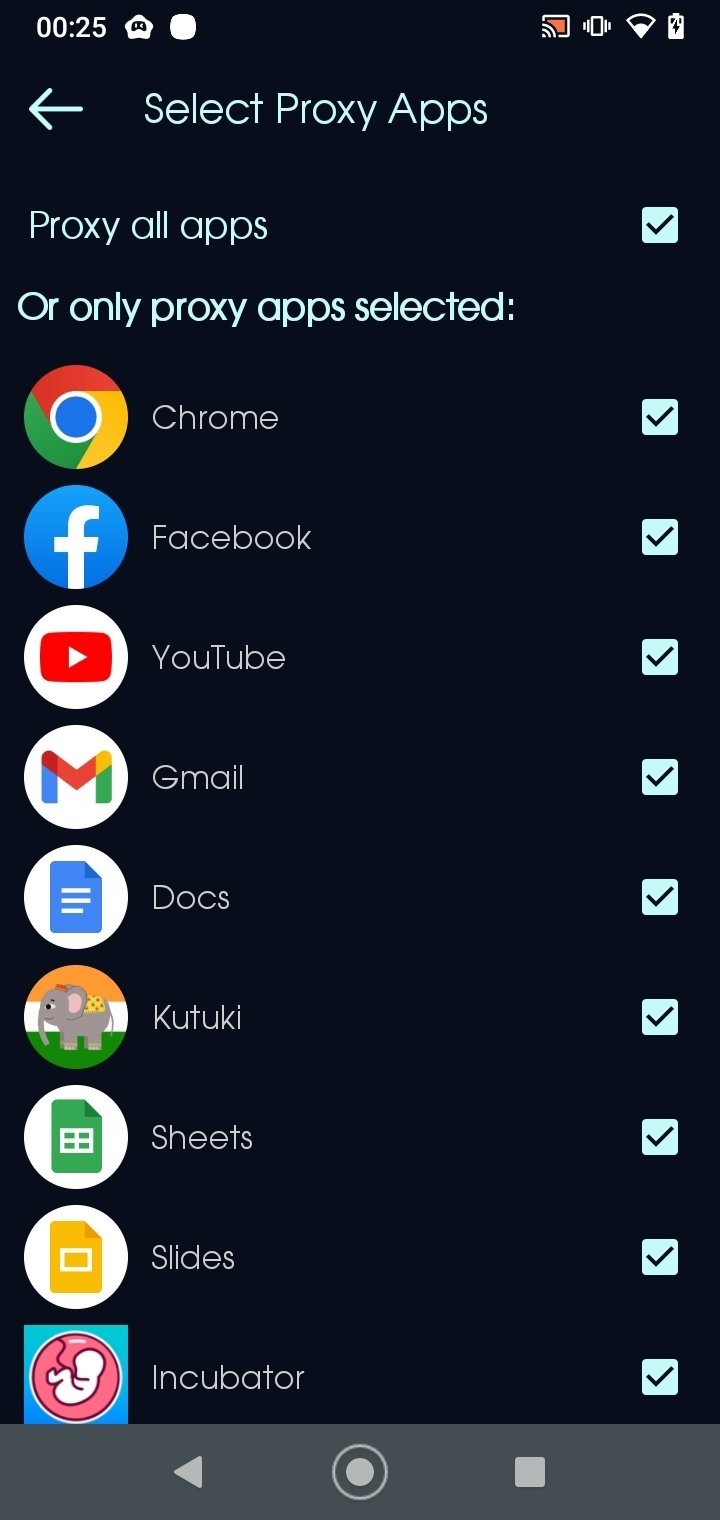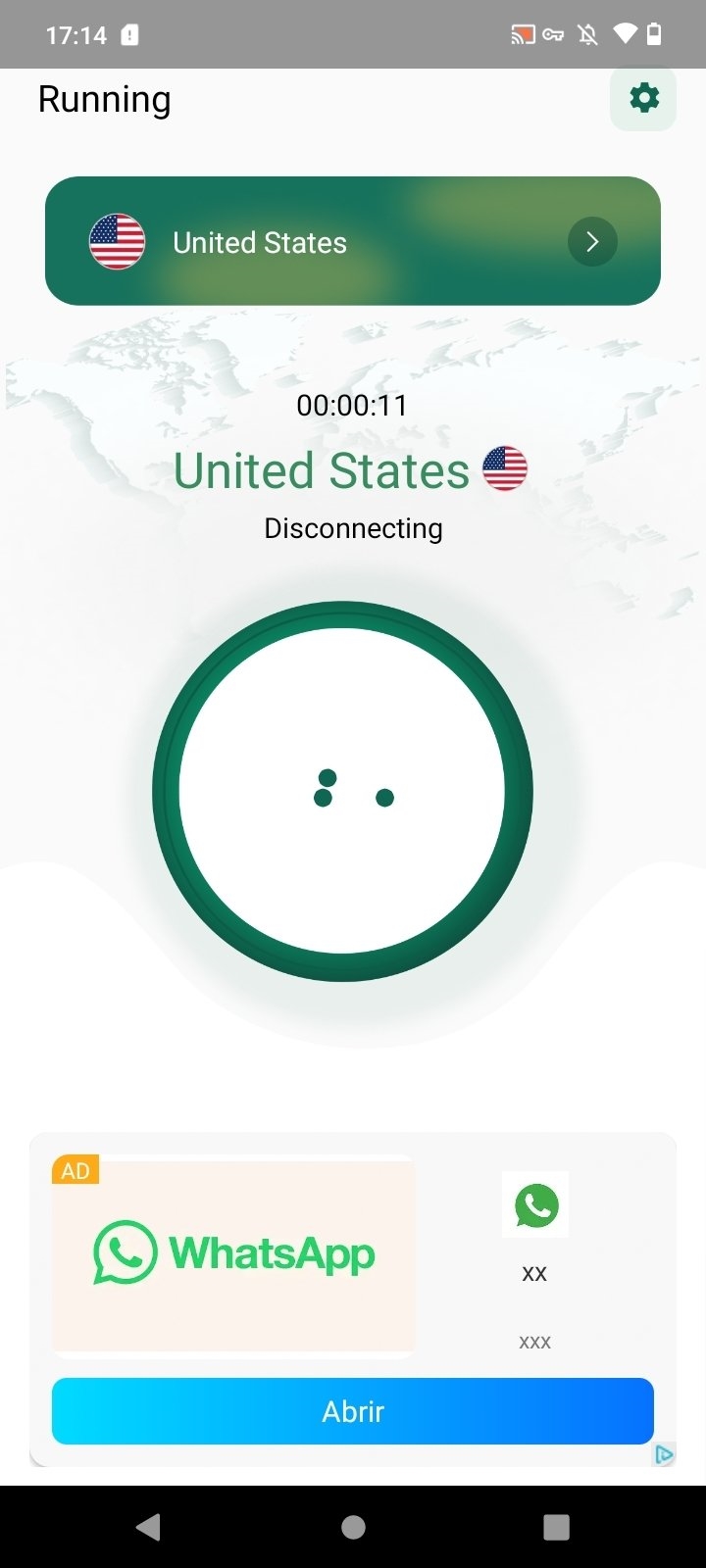
Как установить VPN на ноутбук Windows 10 бесплатно
Использование виртуальных частных сетей (VPN) на ноутбуке с операционной системой Windows 10 становится всё более популярным способом защиты личных данных и повышения конфиденциальности в интернете. В данной статье подробно рассмотрены шаги, которые помогут установить бесплатный VPN на ноутбук с Windows 10.
Что такое VPN и зачем он нужен
VPN (Virtual Private Network) представляет собой технологию, позволяющую создавать защищённое и зашифрованное соединение между вашим устройством и интернетом. Это обеспечивает защиту от посторонних глаз при передаче данных, а также позволяет скрыть ваш настоящий IP-адрес. В частности, использование VPN позволяет:
-
Обеспечить безопасность в публичных сетях Wi-Fi.
-
Скрыть географическое местоположение.
-
Избежать блокировки контента на основе географической локации.
-
Защитить личные данные от атак хакеров.
Как установить VPN на ноутбук Windows 10 бесплатно: пошаговая инструкция
Установка VPN на ноутбук с Windows 10 не требует специальных знаний, если следовать пошаговой инструкции. Существуют как платные, так и бесплатные VPN-сервисы. Рассмотрим, как установить бесплатный VPN.
Шаг 1. Выбор бесплатного VPN-сервиса
Для начала необходимо выбрать подходящий бесплатный VPN-сервис. На рынке существует несколько популярных бесплатных VPN, среди которых можно выделить следующие:
-
ProtonVPN — предлагает бесплатный план с ограничениями по скорости и географическим регионам.
-
Windscribe — даёт 10 ГБ трафика в месяц бесплатно, а также предлагает доступ к серверам в нескольких странах.
-
Hide.me — обеспечивает 2 ГБ бесплатного трафика в месяц, подходит для базовых нужд.
Каждый из этих сервисов имеет свои особенности, но для установки на Windows 10 все они предоставляют простые и понятные инструкции.
Шаг 2. Скачивание и установка приложения VPN
-
Перейдите на сайт выбранного VPN-сервиса.
-
Скачайте установочный файл программы для Windows.
-
Запустите скачанный файл и следуйте инструкциям установщика.
-
После завершения установки откройте приложение.
Шаг 3. Регистрация и подключение
После установки программы на ноутбук вам потребуется зарегистрироваться (если это предусмотрено). В некоторых случаях регистрация может быть необязательной для использования базовых функций.
-
Запустите приложение.
-
Войдите в систему, используя учётную запись (или создайте новую, если это необходимо).
-
Выберите сервер, с которого хотите подключиться (это зависит от того, какой регион вам нужен).
-
Нажмите кнопку "Подключиться", чтобы установить защищённое соединение.
Шаг 4. Проверка соединения
После успешного подключения к VPN проверьте ваше новое соединение, чтобы убедиться в том, что ваш IP-адрес был скрыт. Для этого можно воспользоваться сайтом для определения IP-адреса, таким как WhatIsMyIP. Если всё сделано правильно, вы увидите новый IP-адрес и местоположение.
Как установить VPN на ноутбук Windows 10 без использования сторонних программ
Если не хочется устанавливать сторонние приложения, можно настроить VPN напрямую через настройки Windows 10. Этот метод подходит для использования стандартных протоколов VPN, таких как PPTP, L2TP или IKEv2.
Шаг 1. Открытие настроек VPN
-
Нажмите правой кнопкой мыши по иконке "Пуск" и выберите "Настройки".
-
Перейдите в раздел "Сеть и Интернет" и выберите вкладку "VPN".
-
Нажмите "Добавить VPN-соединение".
Шаг 2. Настройка VPN-соединения
В появившемся окне вам нужно будет ввести данные для подключения к VPN. Эти данные можно получить у провайдера VPN.
-
В поле "Поставщик VPN" выберите "Windows (встроенный)".
-
Введите имя подключения и сервер VPN.
-
Выберите тип VPN-протокола.
-
Введите имя пользователя и пароль, если они требуются.
Шаг 3. Подключение к VPN
После того как вы заполнили все поля, нажмите "Сохранить". Теперь вы можете подключиться к VPN, выбрав его в списке доступных соединений и нажав "Подключить".
Преимущества и ограничения использования бесплатных VPN
Использование бесплатных VPN-сервисов имеет свои плюсы и минусы, которые стоит учитывать при принятии решения о их использовании.
Преимущества
-
Отсутствие затрат. Бесплатные VPN не требуют финансовых вложений, что является основным преимуществом.
-
Простота использования. Процесс установки и настройки таких сервисов достаточно прост.
Ограничения
-
Ограничение трафика. Бесплатные VPN-сервисы часто имеют лимиты на объём передаваемых данных, что может быть неудобно при длительном использовании.
-
Скорость соединения. Бесплатные сервисы могут предлагать ограниченную скорость соединения, что сказывается на качестве работы.
-
Безопасность. Некоторые бесплатные VPN могут использовать слабые методы шифрования или продавать данные пользователей, что снижает уровень безопасности.
FAQ
Как выбрать лучший бесплатный VPN для Windows 10?
Для выбора лучшего бесплатного VPN нужно учитывать такие факторы, как скорость соединения, доступные серверы, количество предоставляемого трафика и репутация провайдера. Рекомендуются сервисы с хорошими отзывами и прозрачной политикой конфиденциальности.
Могу ли я использовать бесплатный VPN для стриминга и обхода блокировок?
Большинство бесплатных VPN имеют ограничения по скорости и доступности серверов, что делает их не всегда подходящими для стриминга видео или обхода региональных блокировок. Для этих целей рекомендуется использовать платные VPN-сервисы.
Как установить VPN на ноутбук Windows 10 без стороннего ПО?
Вы можете настроить VPN напрямую через "Параметры" Windows 10, указав данные для подключения и выбрав протокол VPN. Этот способ не требует сторонних приложений, но для использования потребуется наличие VPN-соединения и данных от провайдера.